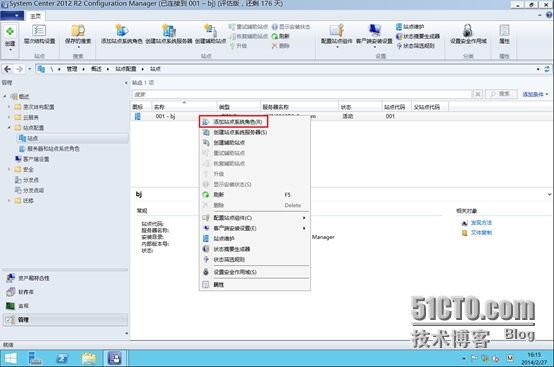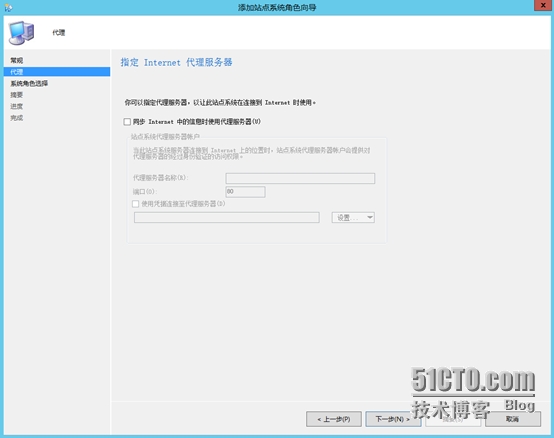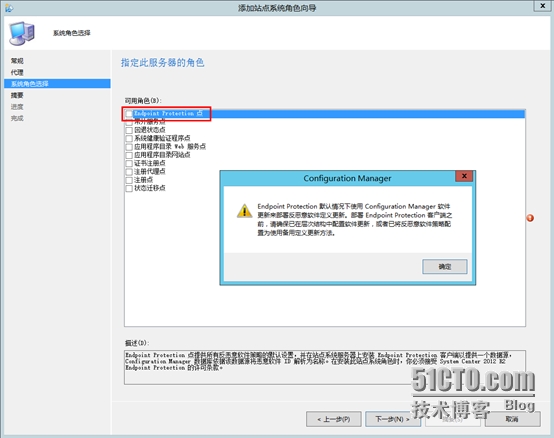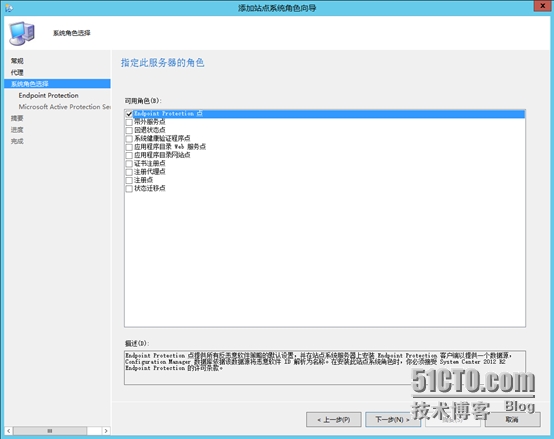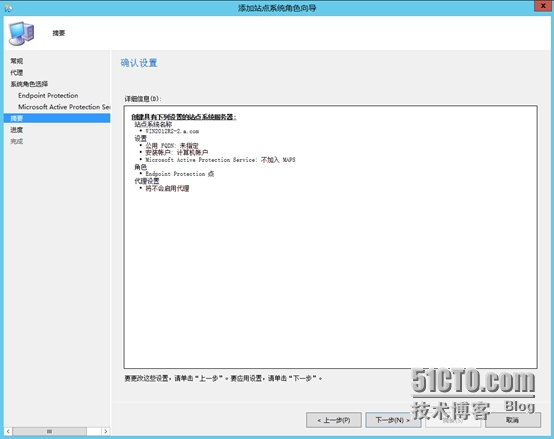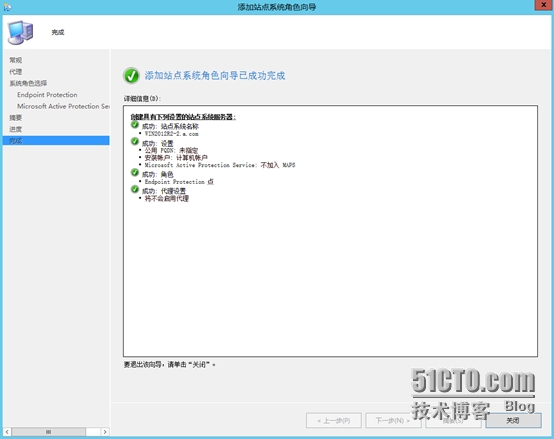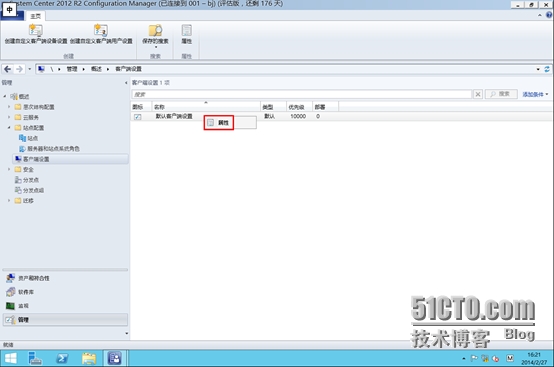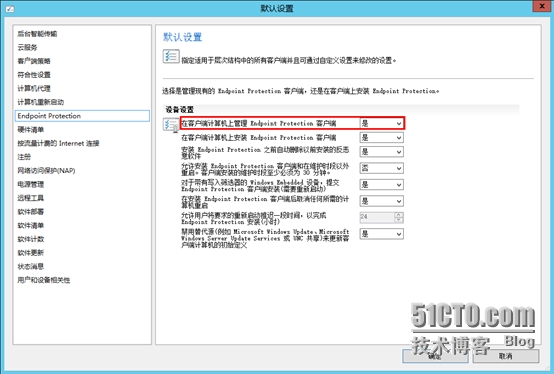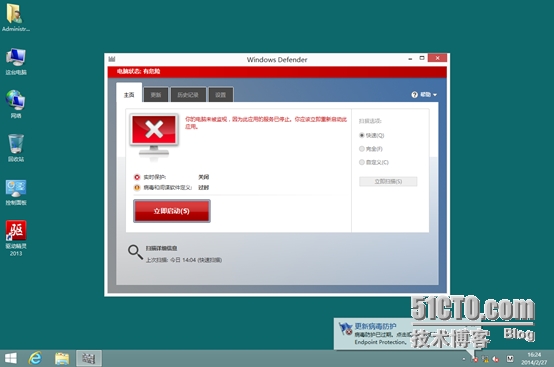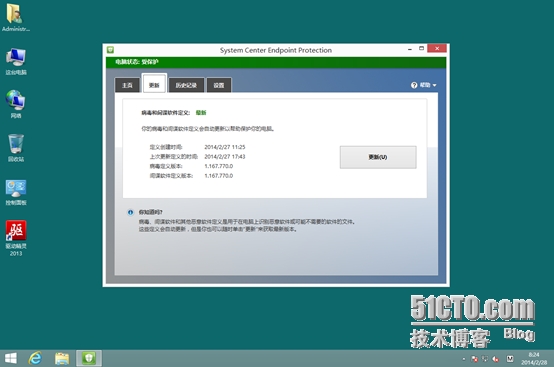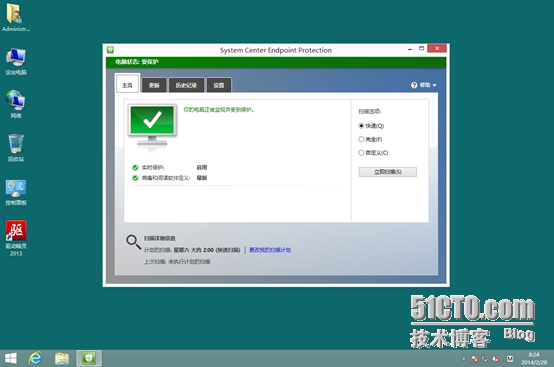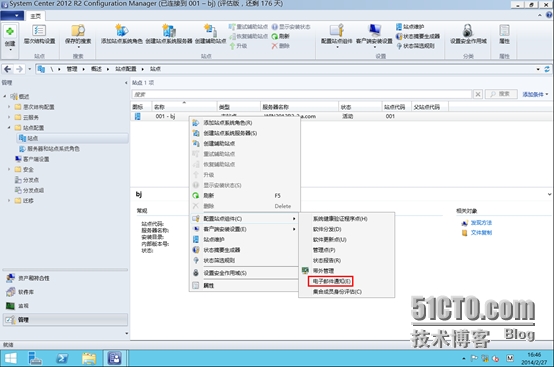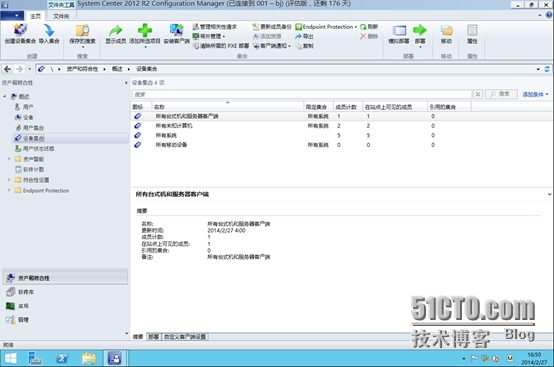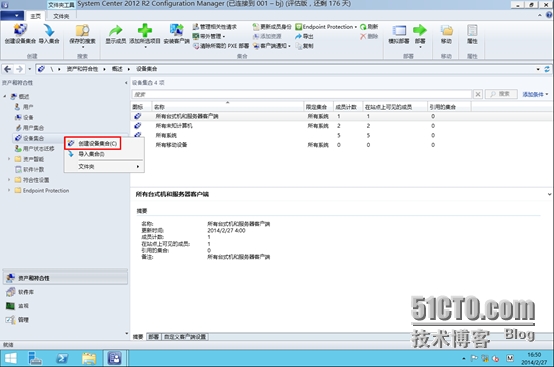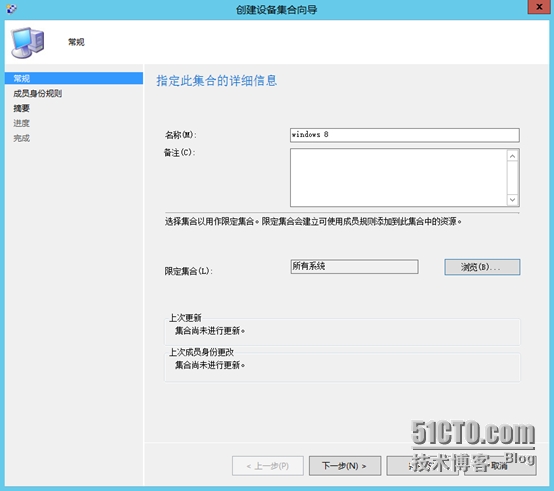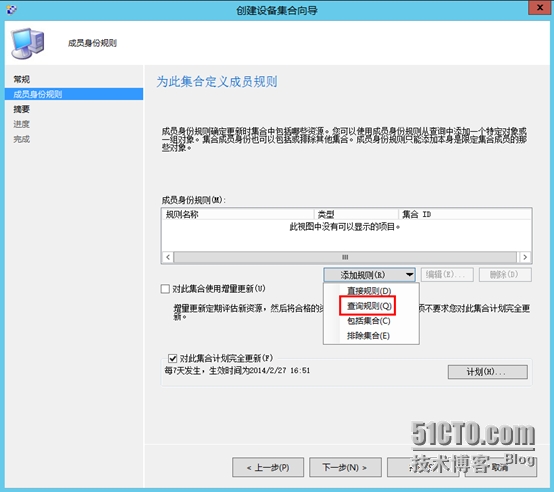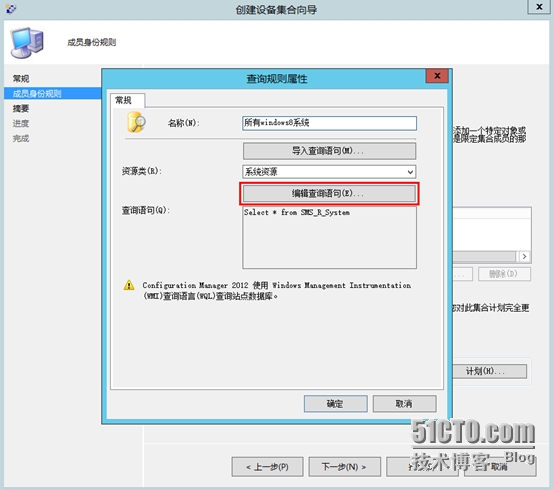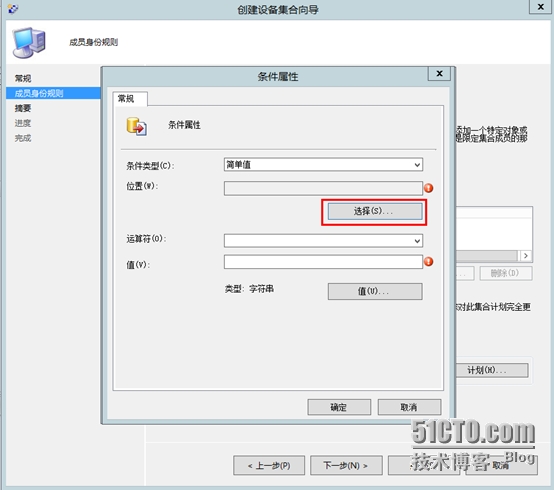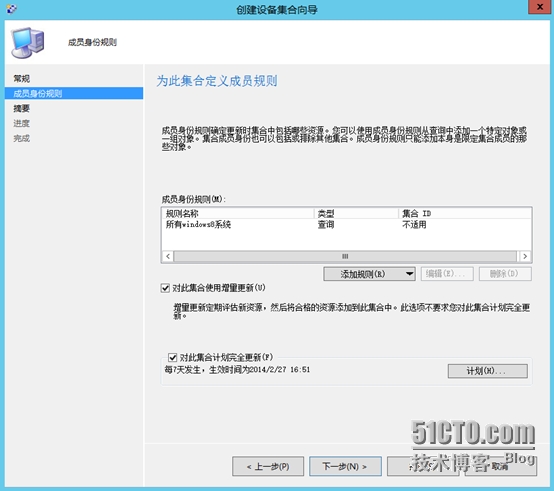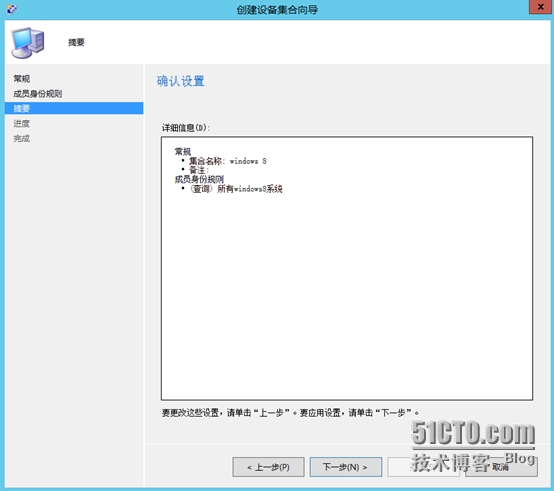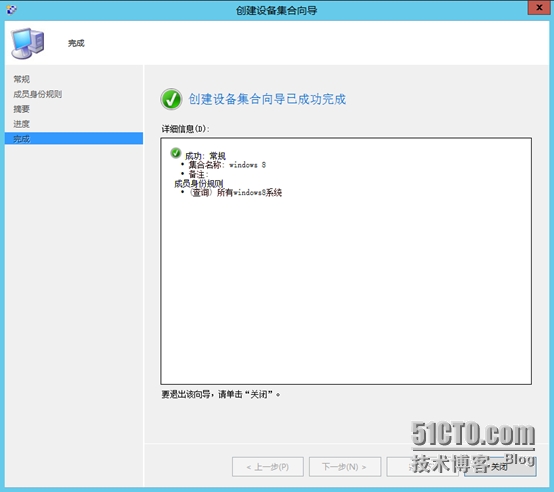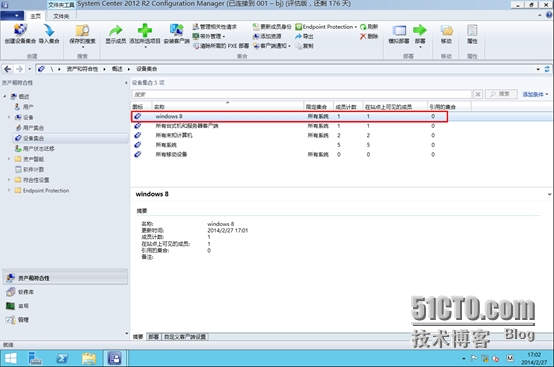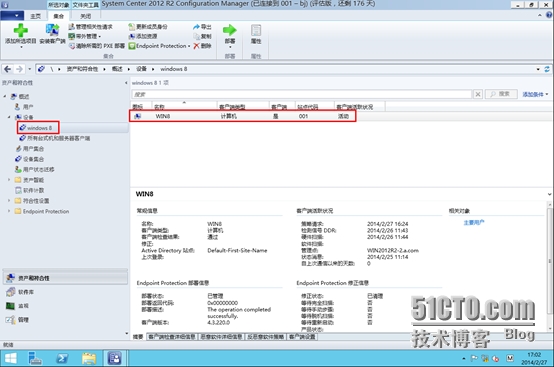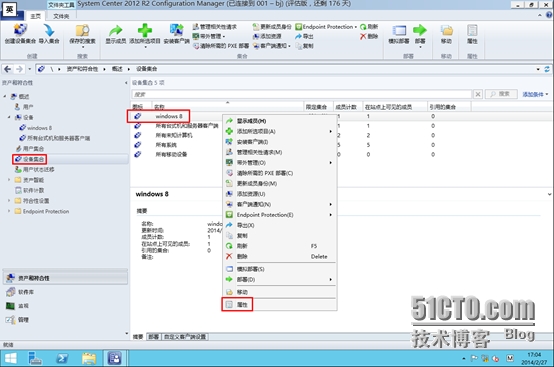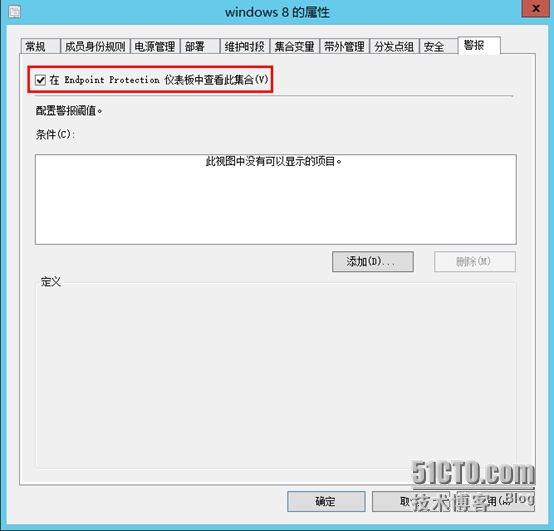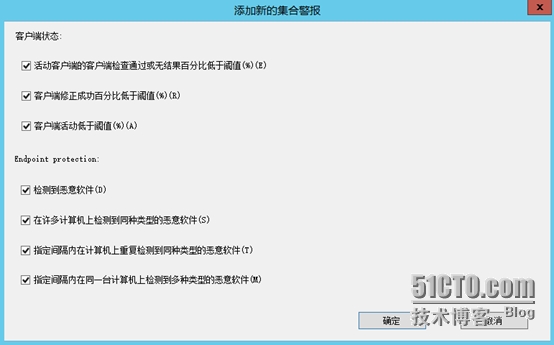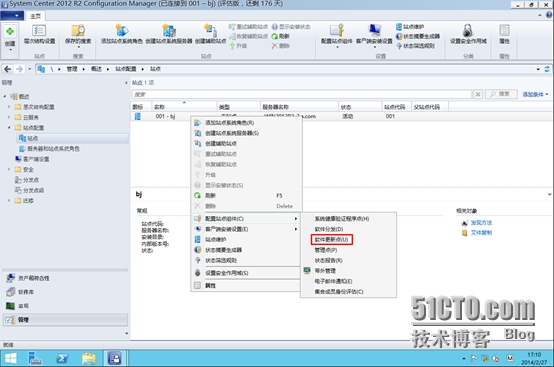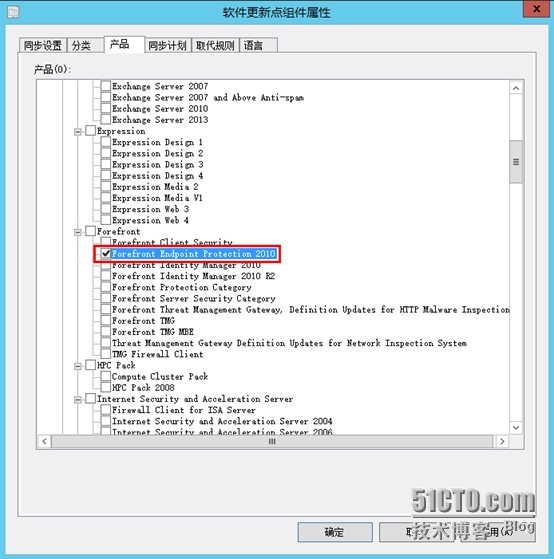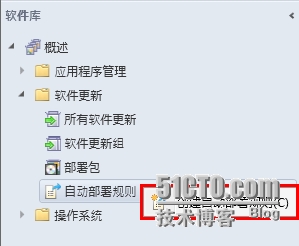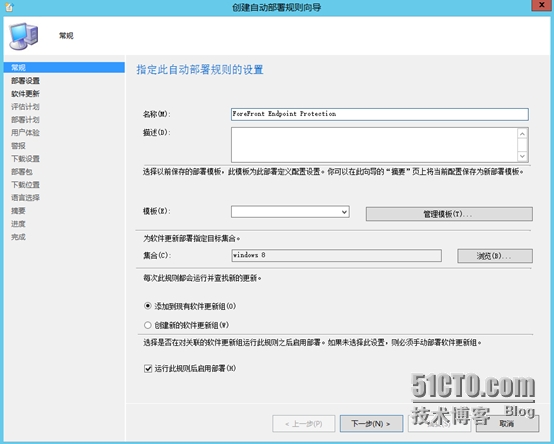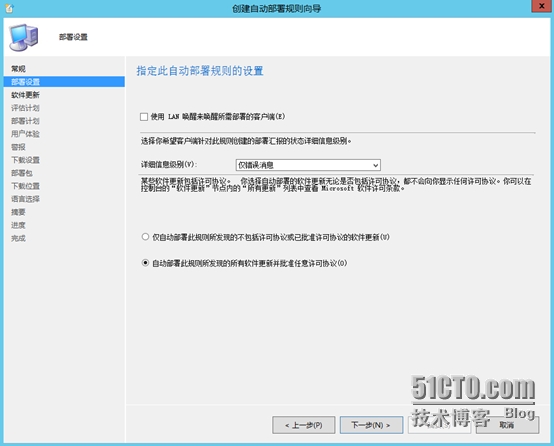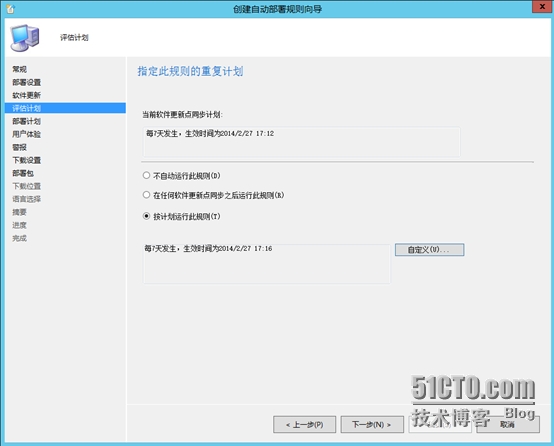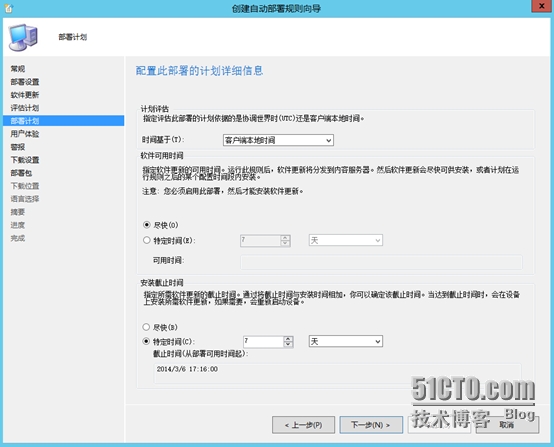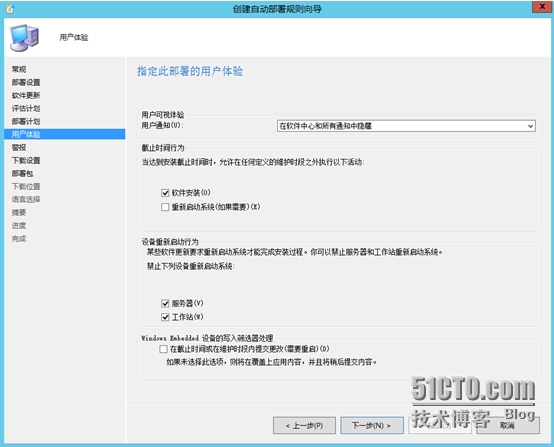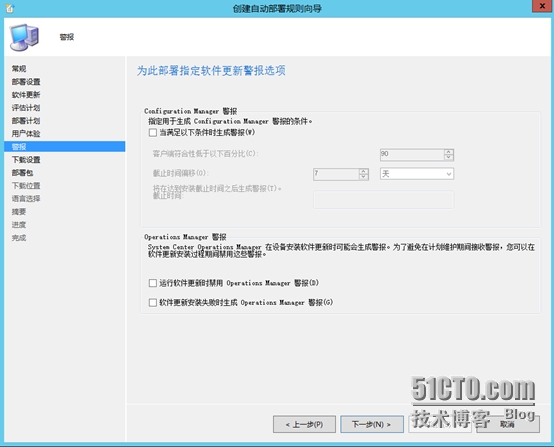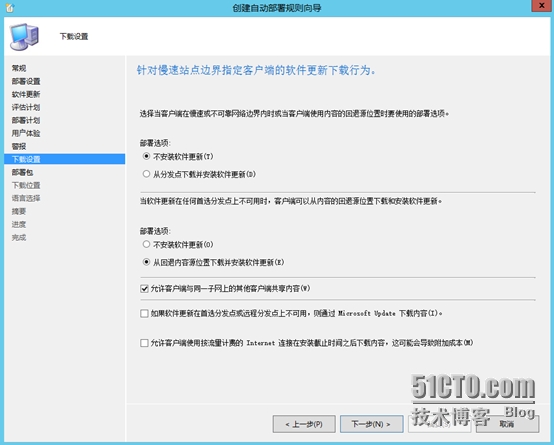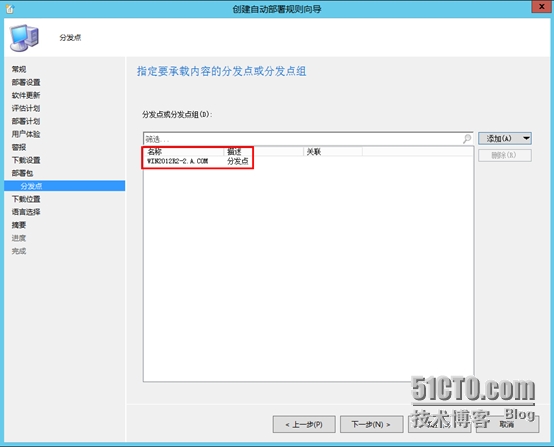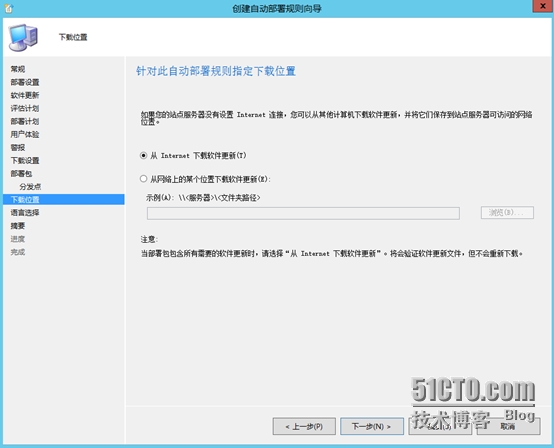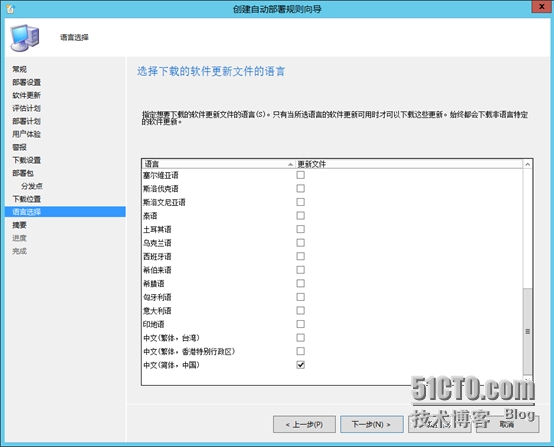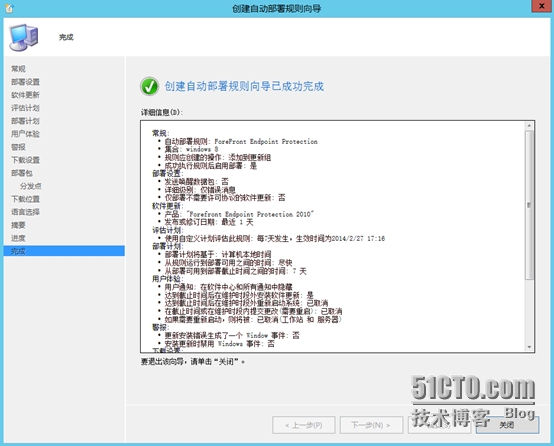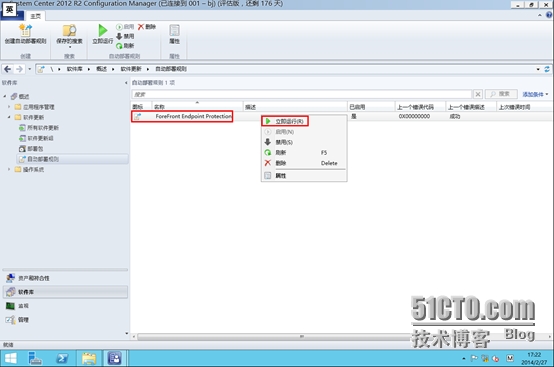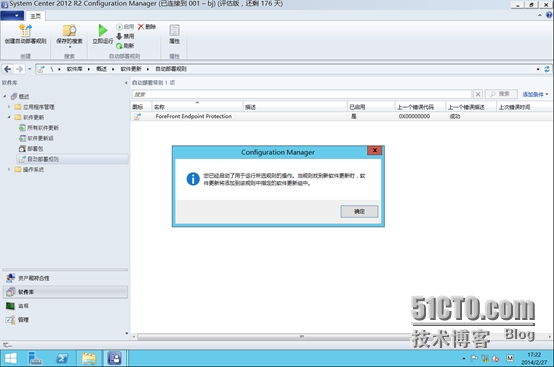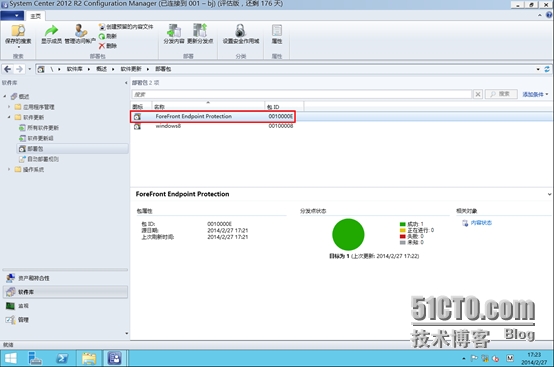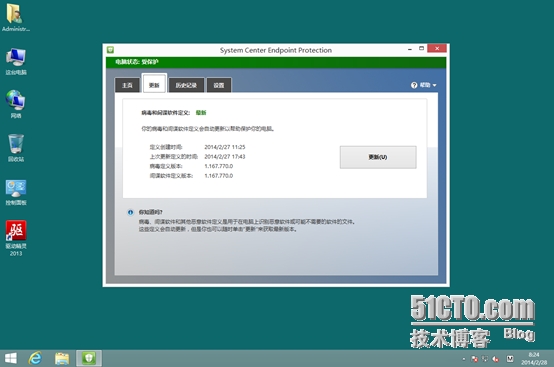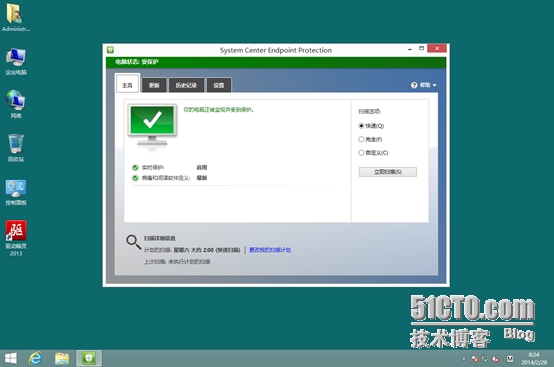在SCCM2012 R2中集成了微軟的企業級防病毒軟件System Center 2012 EndpointProtection。
Endpoint Protection原名是ForefrontEndpoint Protection 2012,可以對桌面進行管理與保護,以降低IT管理與運營成本。
System Center 2012 Endpoint Protection以ConfigurationManager爲基礎構建而來,針對端點保護技術的部署與管理提供了單一解決方案。
System Center2012 Endpoint Protection使用了與Microsoft Security Essentials相同的業界領先的反惡意軟件引擎,可保護您的員工防範最新惡意軟件與Rootkit。
System Center 2012 Endpoint Protection與ConfigurationManager集成,即可通過反惡意軟件、補丁、清單,以及使用信息等機制提供有關客戶端系統合規性與安全性的單一視圖。同時還可對網絡通訊進行深入的協議分析,以找出並阻止針對含有漏洞系統的***,直到響應的軟件更新成功安裝。只要系統狀態保持爲最新,漏洞防護功能就會自動關閉。
下面來看SCCM 2012 R2中Endpoint Protection的具體配置。
1、 站點配置
在“管理”選項卡-“站點配置”-“站點”中,右鍵點擊右側欄的站點服務器,選擇“添加站點系統角色”:
點擊“下一步”:
點擊“下一步”:
勾選“Endpoint Protection 點”,彈出提示,點擊確定:
點擊“下一步”:
接受協議:
選擇是否加入MAPS,並點擊“下一步”:
確認摘要信息,點擊“下一步”:
添加成功後,點擊“關閉”:
2、 配置默認客戶端配置
在“管理”選項卡中選擇“站點配置”-“客戶端設置”,在右側選擇默認客戶端設置,右鍵點擊屬性:
點擊Endpoint Protection選項,並在右側把在客戶端計算機上管理EndpointProtection客戶端選擇成“真”,其他設置可根據需要配置。值得一提的是Endpoint Protection中提供了安裝EP客戶端之前自動刪除卸載第三方的殺毒軟件,這個貌似很強大的功能。
3、 到這裏,SCCM 2012的EndpointProtection配置基本完成。
等待一會轉到Windows客戶端,可以看到已經自動安裝好SCEP的反病毒軟件客戶端:
點擊更新後,Endpoint Protection還可以自動更新:
4、當企業中安裝好Endpoint Protection防病毒後,還可以通過配置SCCM2012提供郵件通知報警機制來告訴我們當前企業環境的防護情況,甚至是某一病毒的影響範圍等。
在“管理”選項卡 “站點配置”-“站點”中,選擇右側的站點服務器,右鍵選擇“配置站點組件”-“電子郵件通知”:
勾選“爲警報啓用電子郵件通知”,並設置SMTP地址,最後點擊“測試SMTP服務器”以驗證EP的電子郵件通知能否送達到,確認配置是否成功:
最後,還需要配置Endpoint Protection監控警報信息。
在進行監控警報之前我們先來創建一個新的設備集合:
SCCM 2012 R2默認的集合只有如上圖所示的4種,這裏創建一個Windows 8系統的集合用於分發軟件:
在“資產和符合性”選項卡-“設備集合”-“創建設備集合”:
輸入名稱“Windows 8”,並選擇限定集合爲“所有系統”,下一步:
添加“查詢規則”:
輸入名稱“所有windows 8系統”,點擊“編輯查詢語句”:
選擇“條件”選項卡,點擊“”:
在條件屬性中點擊“選擇”:
在屬性類中選擇“系統資源”,屬性選擇“操作系統名稱和版本”:
返回“條件屬性”,點擊“值”:
在運算符選擇“等於”,值輸入“Microsoft Windows NT Workstation 6.1”,確定:
確定:
確定:
下一步:
下一步:
完成:
查看剛剛創建的“windows 8”設備集合:
打開“windows 8”設備集合,查看成員:
在“管理”選項卡里,選擇“設備集合”,右側選擇“windows 8”設備集合設置報警機制,右鍵屬性:
切換到“警報”選項卡,勾選“在Endpoint Protection儀表板中查看此集合”,並點擊“添加”,添加警報的內容。
添加完成後,還可以針對每一項報警設置更詳細的報警閾值。最後點擊確定,完成設置。
在“監視”選項卡 “Endpoint Protection狀態”-“System Center 2012 Endpoint Protection”中,可以看到System Center 2012 Endpoint Protection 的詳細信息。
5、配置Endpoint Protection自動更新
Endpoint Protection是防病毒軟件,我們希望EndpointProtection能夠通過SCCM統一的進行病毒庫實時更新,以確保客戶端的安全,還能做到統一管理。通過SCCM的自動部署規則可以很方便的完成。
在“管理”選項卡,選擇“站點配置”-“站點”,右側欄站點服務器右鍵“配置站點組件”-“軟件更新點”:
切換到“分類”選項卡,勾選“定義更新”:
在“產品”選項卡勾選“ForeFront Endpoint Protection 2010”:
在“同步計劃”選項卡中,勾選“按計劃啓用同步”並設置計劃同步的時間間隔:
在“語言”選項卡中,選擇需要同步的語言版本,最後點擊“確定”:
配置好軟件更新點後,就可以創建自動部署規則了,在“軟件庫”選項卡里選擇“軟件更新”-“自動部署規則”,右鍵“創建自動部署規則”:
在創建嚮導中,輸入規則名稱,並指定應用規則的集合,點擊“下一步”:
指定消息級別,點擊“下一步”:
指定篩選條件,點擊“下一步”:
指定規則重複運行計劃,病毒庫我們希望每天都更新,所以重複計劃我們選擇自定義,並指定每天重複,點擊“下一步”:
點擊“下一步”:
指定部署用戶體驗,點擊“下一步”:
點擊“下一步”:
點擊“下一步”:
選擇“創建新的部署包”,並指定更新包下載位置,點擊“下一步”:
指定分發站點,點擊“下一步”:
選擇從Internet下載更新,點擊“下一步”:
選擇語言版本,點擊“下一步”:
確認摘要信息,點擊“下一步”:
創建完成後,點擊“關閉”:
完成後,在“自動部署規則”右側欄中右鍵點擊剛創建的規則名稱,選擇“立即運行”:
點擊“確定”:
等待更新包同步完成後,切換到部署包選項欄,點擊Endpoint Protection Update包,查看規則運行狀態。
成功部署後,切換到Windows客戶端上,打開SCCM 2012 Endpoint Protection,切換到更新選項卡,看到客戶端已更稱接收SCCM的更新包並更新完成。